14开发版) 。

文章插图
▲壁纸轮播-自动锁屏、桌面壁纸
壁纸轮播分为桌面壁纸轮播、锁屏壁纸轮播,壁纸是独立的,壁纸更换频率最快的是15分钟,比较适合需要自动更新壁纸,但是又不想更新频率太快的用户 。
开启轮播设置:打开主题壁纸APP , 点击右下角我的 , 选择“炫酷功能”,点击壁纸轮播,按需开启锁屏、桌面壁纸轮播 。然后点击管理我的桌面或者管理我的锁屏,添加需要轮播的壁纸壁纸 。
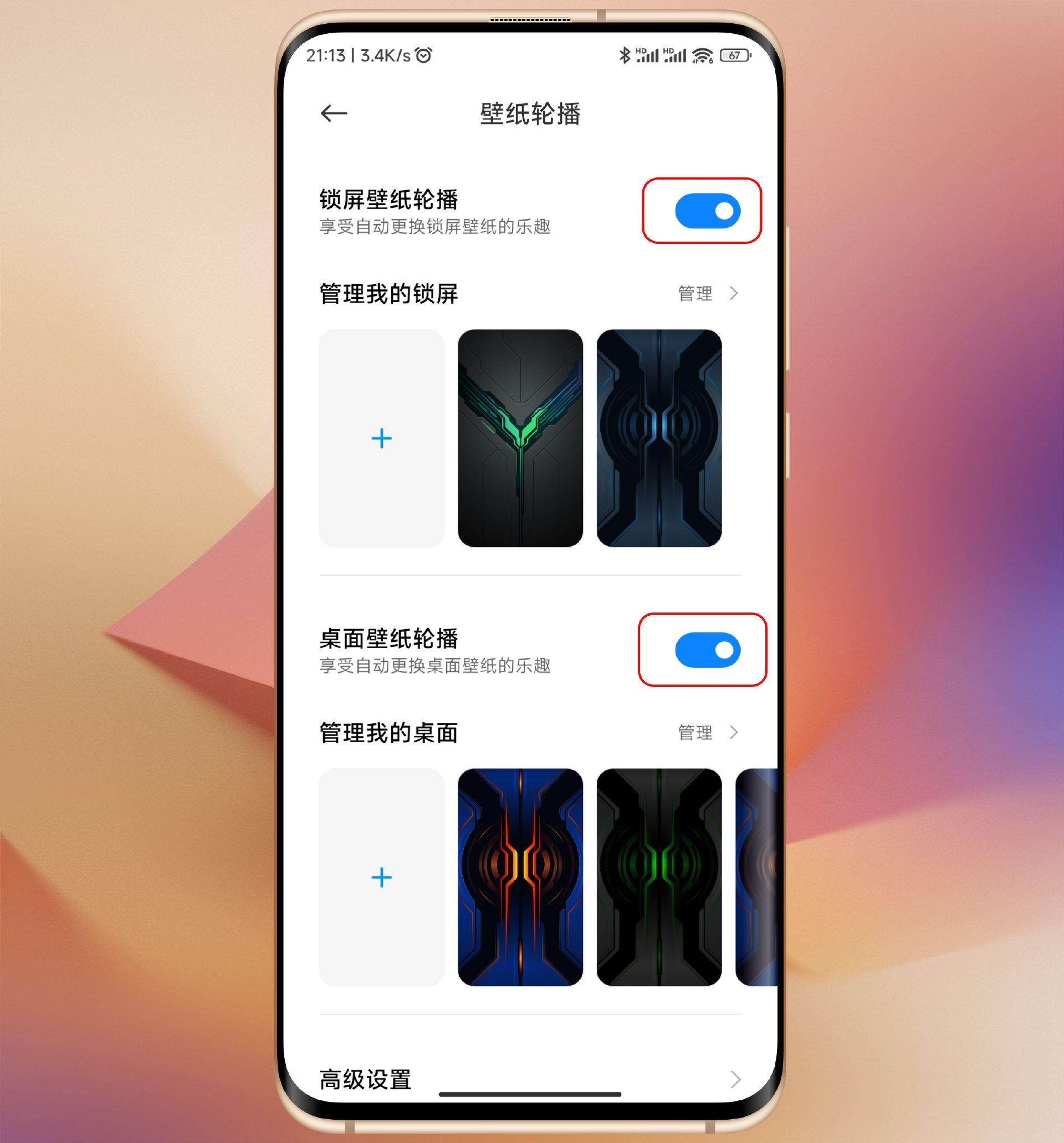
文章插图
壁纸更换设置:开启壁纸轮播后,点击高级设置 , 设置壁纸更换频率(可选15分钟、1小时候、1天) , 更换顺序可切换按顺序更换或者随机更换 。
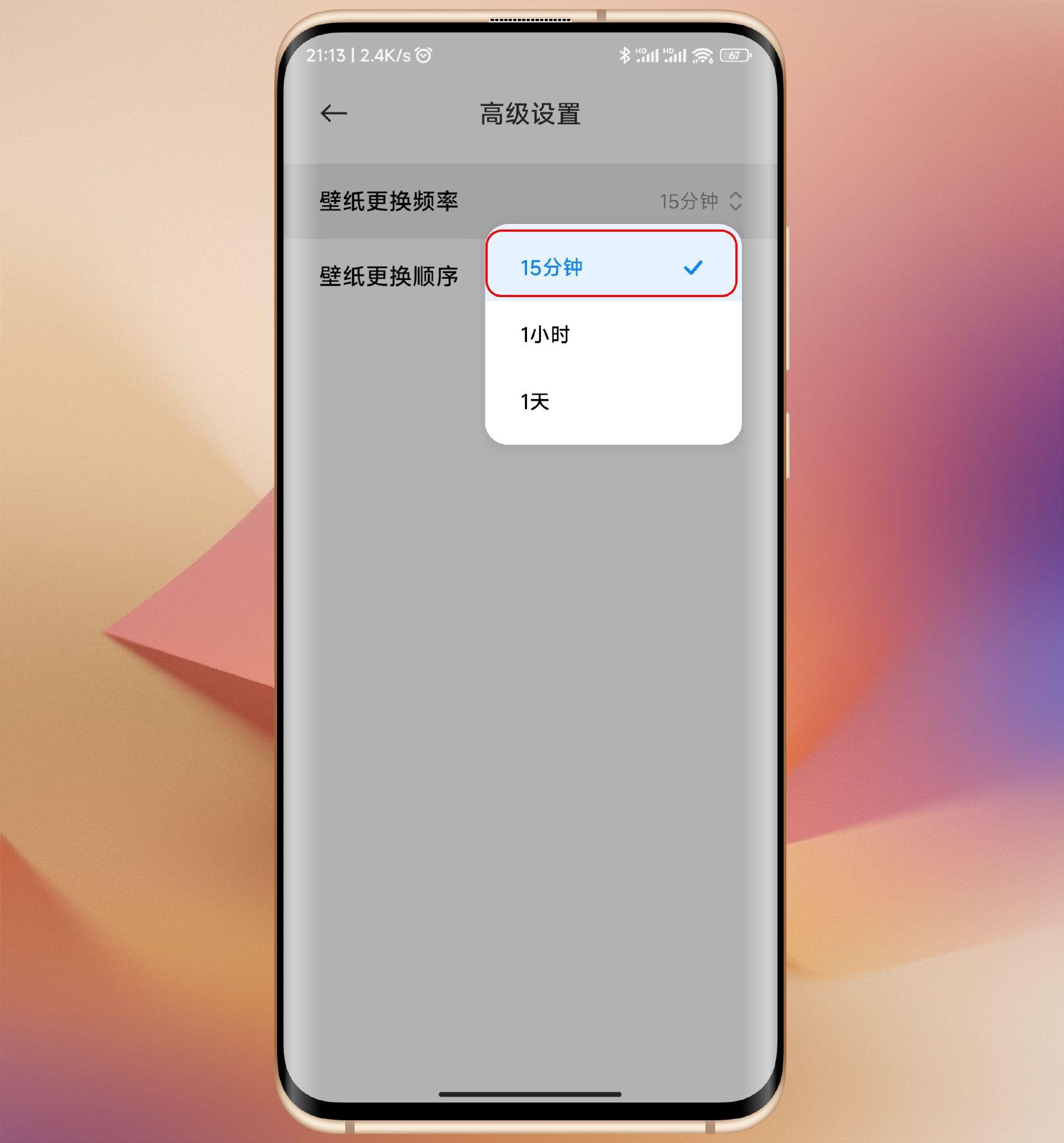
文章插图
▲小米画报-自动锁屏、桌面壁纸
与主题壁纸轮播不同,小米画报的锁屏壁纸、桌面壁纸不能单独设置,是共用的;同时壁纸更换频率最快的是每次解锁更换,最慢的是一天更换 , 更加灵活 。
开启小米画报:打开系统设置,搜索“锁屏画报”,点击开启画报 。默认的模式是自动推荐壁纸,由于我们要自定义壁纸,所以选择为“幻灯片壁纸” 。然后点击管理壁纸、添加需要轮播的壁纸,可添加本地图片与在线壁纸 。
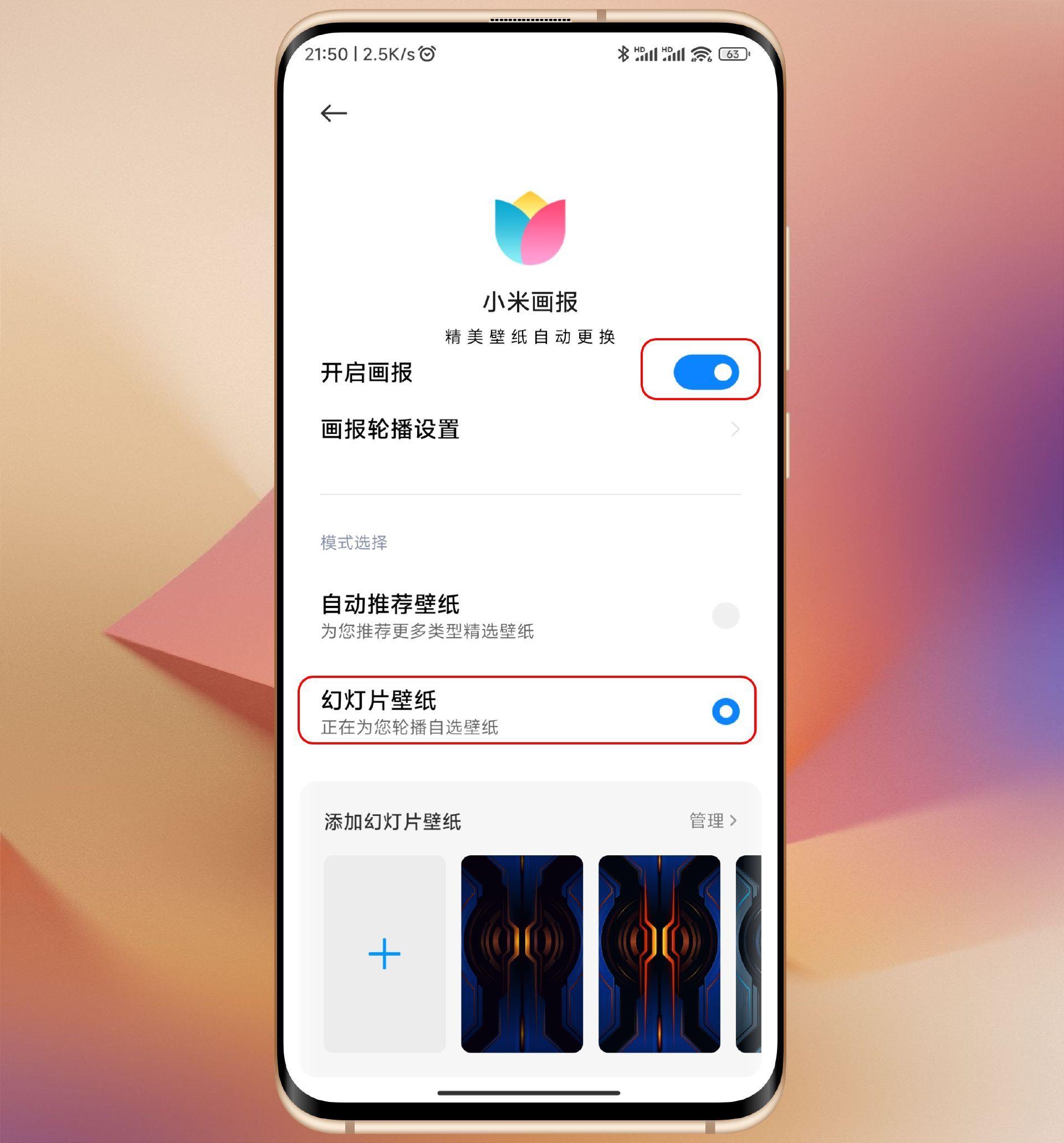
文章插图
画报轮播设置:在小米画报主界面 , 点击“画报轮播设置”,开启锁屏、桌面壁纸轮播,当然也可以只开锁屏或者桌面 。壁纸更换频率可选每次解锁、5分钟、15分钟、1小时、3小时、1天,更换顺序可选随机或顺序更换 。
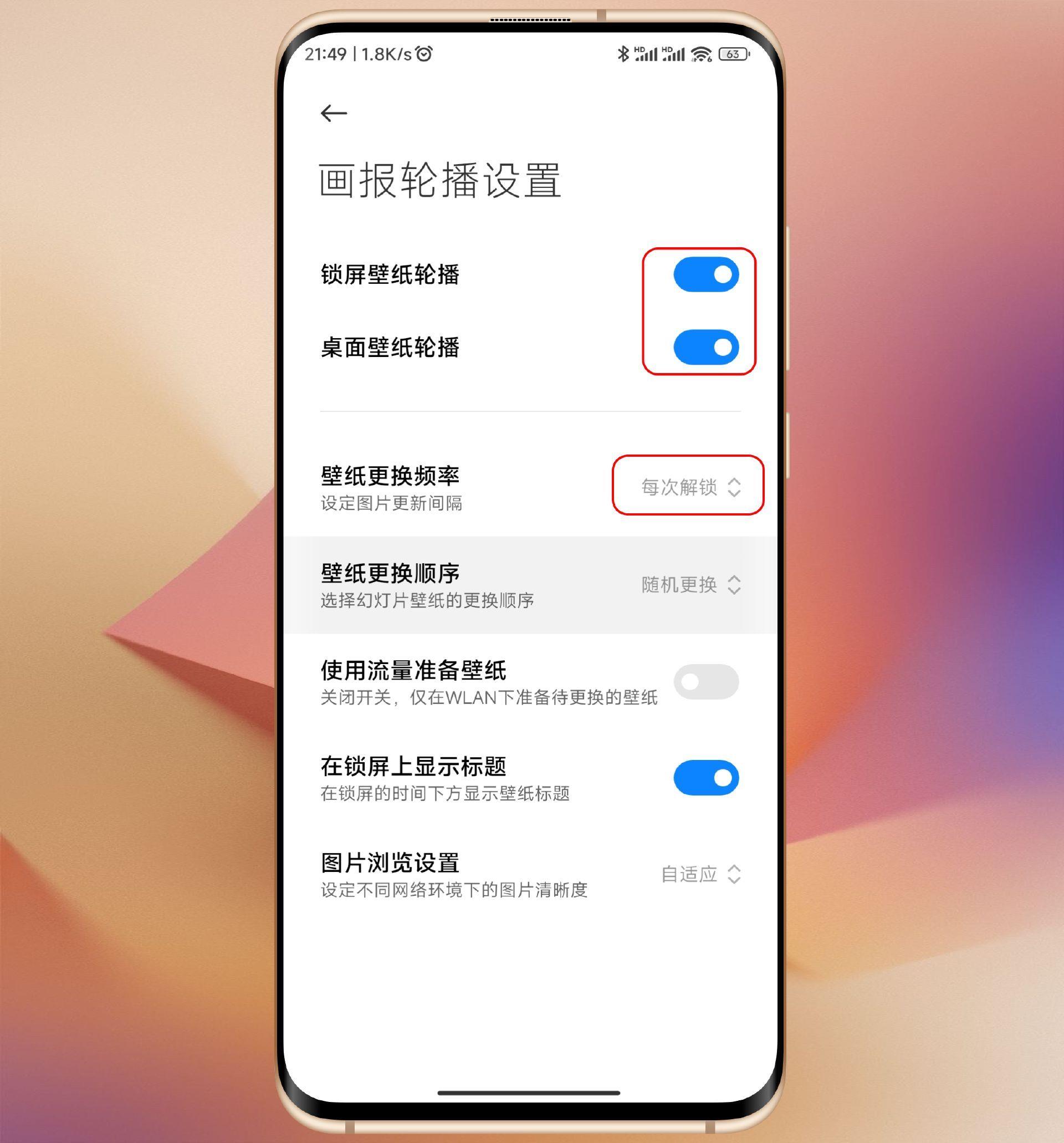
文章插图
▲宝宝相册-自动锁屏壁纸
宝宝相册功能上一期我分享过 , 主要是用于家庭共享宝宝照片;同时宝宝相册还有一个隐藏功能就是可以设置为自动锁屏壁纸,详细的步骤可以查看我往期玩机技巧,本期就不再详细的教过程了 。并且要注意,宝宝相册只能设置锁屏壁纸,不能设置桌面壁纸 。
设置宝宝锁屏:打开宝宝相册,点击右上角更多按钮,在弹出菜单里选择“设置为宝宝锁屏”;如果你有多个宝宝相册,可同时勾选 。
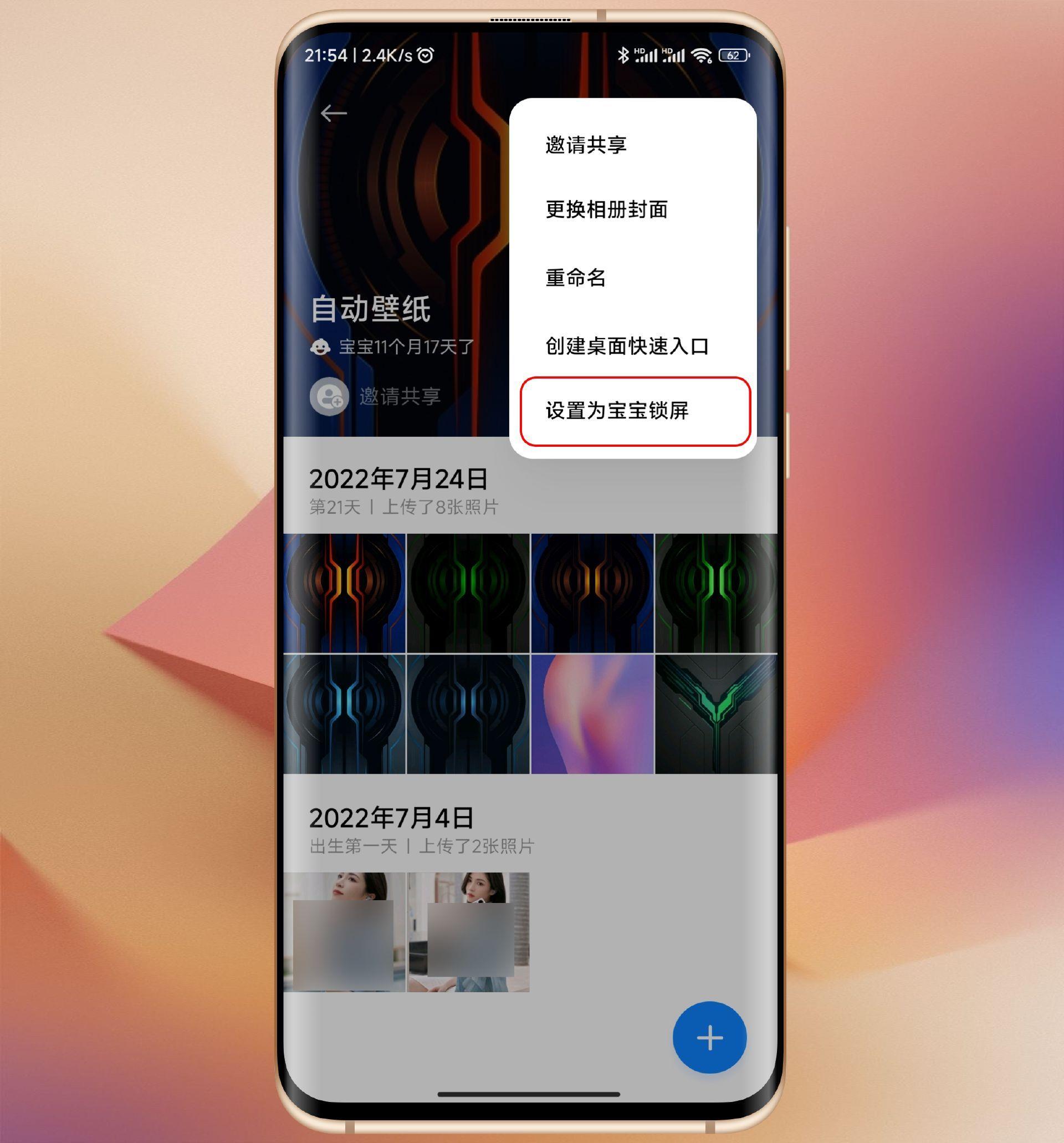
文章插图
▲设置自动壁纸必要条件
之前遇到过朋友反馈 , 说设置宝宝锁屏、轮播壁纸不生效,借此机会再次强调一下 , 自动锁屏壁纸、自动桌面壁纸,都是基于MIUI默认的锁屏、桌面 。如果你现在使用的是第三方主题,那么需要将锁屏、桌面通过混搭方式设置为默认 。
混搭设置步骤(通用):打开主题壁纸APP , 点击右下角我的、模块混搭,然后把锁屏、桌面设置为默认即可 。
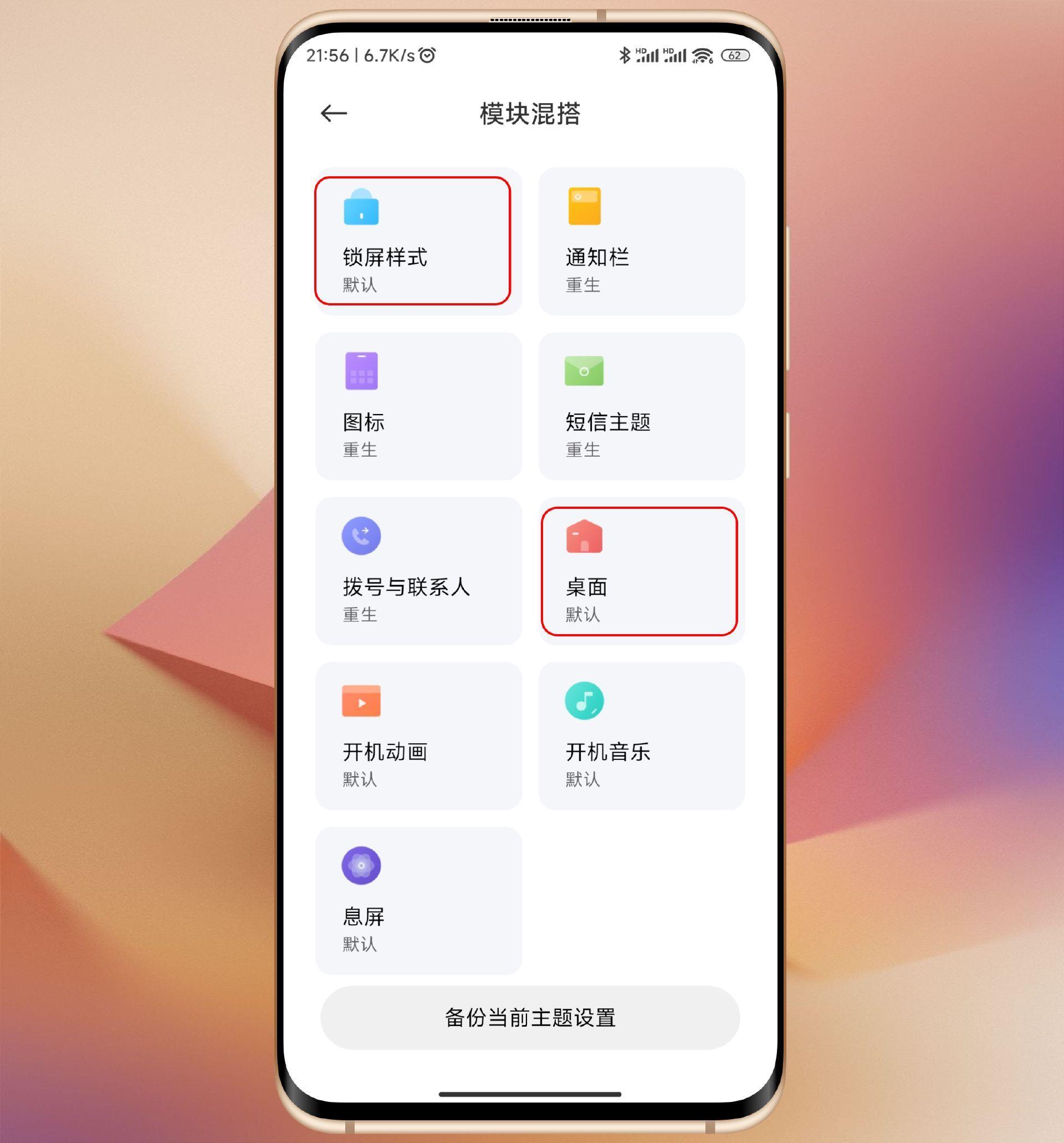
文章插图
【自动更换手机屏幕背景图的方法 安卓手机壁纸怎么设置】以上就是本期MIUI自动壁纸玩法的全部内容,不一定最全 , 但一定是最经典的,并且这些功能完全不需要第三方软件 。另外我也要声明一下 , 上述功能仅表示当前MIUI系统还有该功能,如果后续因MIUI升级、剃dao等减掉了,请合理看待!最后感谢大家阅读与支持!我们下期见!
- 如何让手机网络变得超级快 不升级带宽提升网速的办法
- 免费ppt一键生成软件 用手机怎样制作ppt课件
- 便宜的前置指纹手机推荐 屏幕指纹解锁手机有哪些2000元左右
- 怎么设置让短信进不来 手机屏蔽短信怎么设置
- 如何用电脑开热点给手机用 如何用笔记本做wifi热点
- 华为MateX2折叠屏多少钱 华为双面屏折叠手机的报价
- 短视频制作app有哪些 手机剪辑视频app推荐
- dmg文件是什么意思 苹果手机安装dmg文件的步骤
- excel编码在哪里设置 电子表格自动生成编码的方法
- 微信视频录屏双方声音软件 免费手机录屏软件推荐
